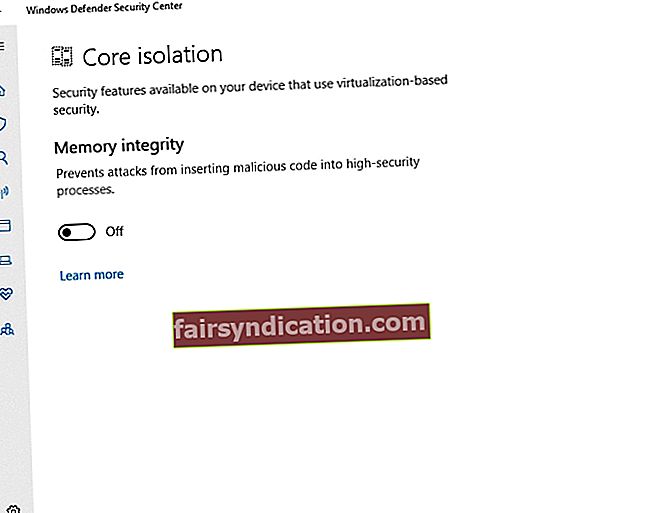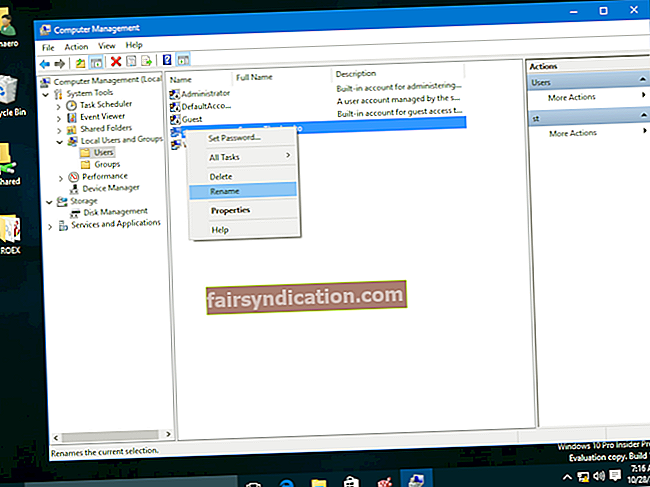Bản cập nhật tháng 4 năm 2018 cho Windows 10 đi kèm với nhiều tính năng mới khác nhau, bao gồm Core Isolation và Memory Integrity. Bạn có thể tự hỏi, “Tính toàn vẹn của bộ nhớ trong Windows 10 là gì?” Bạn cũng có thể nghĩ rằng Core Isolation có thể hữu ích cho bạn như thế nào. Chà, bạn rất vui khi tìm thấy bài viết này vì chúng tôi sẽ trả lời tất cả các câu hỏi của bạn tại đây. Chúng tôi sẽ thảo luận về các chủ đề sau trong bài đăng trên blog này:
- Core Isolation trong Windows 10 là gì?
- Tính toàn vẹn của bộ nhớ trong Windows 10 là gì?
- Một số vấn đề với máy ảo
- Tại sao tính toàn vẹn của bộ nhớ bị vô hiệu hóa theo mặc định?
- Bật / tắt tính toàn vẹn của bộ nhớ cách ly lõi
Core Isolation trong Windows 10 là gì?
Khi Windows 10 ban đầu được phát hành, các tính năng bảo mật dựa trên ảo hóa (VBS) chỉ có thể được tìm thấy trên các phiên bản Enterprise của hệ điều hành. Tuy nhiên, khi Microsoft tung ra Bản cập nhật tháng 4 năm 2018, các tính năng bảo mật VBS đã được cung cấp cho tất cả các phiên bản Windows 10.
Nếu bạn muốn tìm hiểu cách bật Core Isolation, trước tiên PC của bạn phải đáp ứng các yêu cầu về phần cứng và phần sụn. Miễn là bạn có CPU 64-bit và chip TPM 2.0, một số tính năng Core Isolation sẽ tự động được bật trên máy tính Windows 10 của bạn. Hãy nhớ rằng PC của bạn phải hỗ trợ công nghệ ảo hóa Intel VT-x hoặc AMD-V. Hơn nữa, chúng phải được bật trong cài đặt UEFI trên máy tính của bạn.
Sau khi được kích hoạt, các tính năng này sẽ cho phép Windows tạo một vùng an toàn của bộ nhớ hệ thống, cách ly với hệ điều hành bình thường. Trong khu vực an toàn này, hệ thống có thể chạy phần mềm bảo mật và các quy trình hệ thống, bảo vệ chúng khỏi bị giả mạo.
Như chúng ta đã biết, khi phần mềm độc hại xâm nhập vào máy tính, nó có thể bẻ khóa các quy trình của Windows và khai thác chúng. Tuy nhiên, bảo mật dựa trên ảo hóa sẽ hoạt động như một lớp bảo vệ bổ sung giúp cô lập các quy trình khỏi các cuộc tấn công. Vì vậy, nếu bạn sử dụng nó với Auslogics Anti-Malware, bạn có thể đảm bảo rằng máy tính của bạn có thể được bảo mật tối ưu.
Tính toàn vẹn của bộ nhớ trong Windows 10 là gì?
Còn được gọi là Tính toàn vẹn của mã được bảo vệ của Hypervisor (HVCI), Tính toàn vẹn của bộ nhớ hoạt động như một tập hợp con của Core Isolation. Theo mặc định, nó bị tắt trên máy tính đã cài đặt Bản cập nhật tháng 4 năm 2018. Tuy nhiên, đối với các bản cài đặt mới của Windows 10, nó sẽ tự động được bật.
Windows yêu cầu chữ ký số cho trình điều khiển thiết bị và mã khác chạy ở chế độ hạt nhân cấp thấp. Điều này đảm bảo rằng phần mềm độc hại đã không can thiệp vào chúng. Khi bạn đã bật Tính toàn vẹn của bộ nhớ, dịch vụ toàn vẹn mã trong Windows sẽ chạy vùng chứa được bảo vệ bởi siêu giám sát được xử lý bởi Core Isolation. Với điều này, phần mềm độc hại hầu như không thể xâm nhập vào quá trình kiểm tra tính toàn vẹn của mã. Điều này cũng có nghĩa là nó sẽ không thể truy cập vào nhân Windows.
Một số vấn đề với máy ảo
Tính toàn vẹn của bộ nhớ sử dụng phần cứng ảo hóa của hệ thống. Do đó, nó tương thích với các chương trình máy ảo như VMware hoặc VirtualBox. Hãy nhớ rằng chỉ một ứng dụng duy nhất có thể sử dụng phần cứng này tại một thời điểm.
Khi Tính toàn vẹn bộ nhớ được bật trên hệ thống và bạn cố gắng cài đặt chương trình máy ảo trên đó, bạn có thể thấy thông báo cho biết AMD-V hoặc Intel VT-X không khả dụng hoặc không được kích hoạt. Trong khi Bảo vệ bộ nhớ được bật trong VirtualBox, bạn có thể sẽ thấy thông báo lỗi, “Chế độ thô không khả dụng với Hyper-V”.
Khi bạn gặp sự cố với phần mềm máy ảo của mình, bạn chỉ có thể sử dụng nó bằng cách tắt Tính toàn vẹn của bộ nhớ.
Tại sao tính toàn vẹn của bộ nhớ bị vô hiệu hóa theo mặc định?
Bạn không nên gặp phải tính năng Cách ly lõi chính. Miễn là PC chạy Windows 10 có các tính năng cần thiết để hỗ trợ, nó sẽ tự động được kích hoạt. Hơn nữa, không có giao diện để tắt nó.
Mặt khác, bảo vệ Toàn vẹn bộ nhớ có thể gây ra sự cố với các ứng dụng Windows cấp thấp khác và một số trình điều khiển thiết bị. Đây cũng là lý do tại sao tính năng bị tắt theo mặc định khi nâng cấp. Microsoft đã thúc đẩy các nhà sản xuất và phát triển thiết bị làm cho phần mềm và trình điều khiển của họ tương thích. Theo mặc định, tính năng này được bật trên các bản cài đặt mới của Windows 10 và PC mới.
Nếu một trong những trình điều khiển cần thiết để khởi động máy tính của bạn không tương thích với Bảo vệ Bộ nhớ, hệ thống của bạn sẽ vô hiệu hóa tính năng này. Đây là lý do tại sao ngay cả sau khi bật nó, bạn vẫn thấy nó bị vô hiệu hóa khi khởi động lại PC.
Đôi khi, khi bật Bảo vệ bộ nhớ, bạn có thể gặp phải sự cố phần mềm hoặc sự cố với các thiết bị khác. Bạn nên kiểm tra các bản cập nhật với trình điều khiển hoặc ứng dụng cụ thể. Bạn nên tắt Bảo vệ bộ nhớ nếu phát hiện ra rằng không có bản cập nhật nào.
Như đã đề cập trước đây, Tính toàn vẹn của bộ nhớ cũng có thể không tương thích với một số ứng dụng cần quyền truy cập độc quyền vào phần cứng ảo hóa của hệ thống. Cũng cần nhắc lại rằng các công cụ như trình gỡ lỗi có thể cần quyền truy cập độc quyền vào phần cứng này. Hơn nữa, chúng sẽ không hoạt động khi Tính toàn vẹn của bộ nhớ được bật.
Bật / tắt tính toàn vẹn của bộ nhớ cách ly lõi
Bạn có thể đi qua Trung tâm Bảo mật của Bộ bảo vệ Windows để kiểm tra xem các tính năng Core Isolation trên PC của bạn có được bật hay không. Là một phần của Bản cập nhật Redstone 5, công cụ này sẽ được đổi tên thành ‘Bảo mật Windows’. Thay đổi này sẽ chính thức được phát hành vào mùa thu năm 2018. Để mở Core Isolation, bạn chỉ cần làm theo hướng dẫn bên dưới. Bạn cũng có thể sử dụng các bước này nếu muốn tìm hiểu cách tắt Core Isolation trên máy tính Windows.
- Nhấp vào biểu tượng Tìm kiếm trên thanh tác vụ của bạn.
- Nhập “Trung tâm bảo mật của Bộ bảo vệ Windows” (không có dấu ngoặc kép), sau đó nhấn Enter.
- Trong Trung tâm bảo mật, nhấp vào biểu tượng Bảo mật thiết bị.
- Bạn sẽ thấy thông báo “Bảo mật dựa trên ảo hóa đang chạy để bảo vệ các phần cốt lõi của thiết bị của bạn” nếu Core Isolation được bật trên máy tính của bạn.
- Bạn có thể bật hoặc tắt Bảo vệ Bộ nhớ bằng cách nhấp vào Chi tiết Cách ly Lõi.
- Bạn sẽ có thể xem liệu Tính toàn vẹn của bộ nhớ có được bật hay không.
- Bạn có thể chuyển nút gạt sang 'bật' khi bạn muốn bật Tính toàn vẹn của bộ nhớ.
- Nếu bạn gặp sự cố về thiết bị hoặc ứng dụng và bạn cần tắt Tính toàn vẹn của bộ nhớ, chỉ cần quay lại phần này và chuyển nút gạt sang 'tắt'.
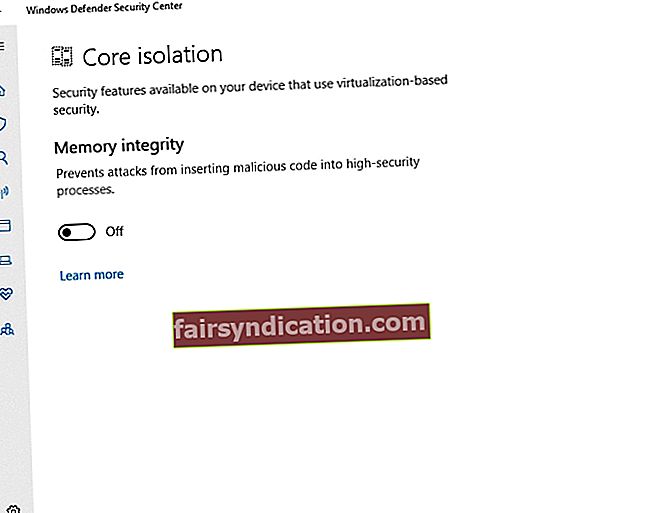
- Khởi động lại máy tính của bạn để áp dụng thay đổi.
Vì vậy, bạn có nghĩ rằng Core Isolation và Memory Integrity sẽ hữu ích cho bạn?
Cho chúng tôi biết suy nghĩ của bạn trong các ý kiến dưới đây!